Microsoft Excel 檔案具有良好的電子表格功能,因為資料可以格式化並排列在儲存格、行和列中。但是,這些檔案在匯入資料時可能會導致錯誤,尤其是對於大型檔案,這就需要我們將 Excel 轉換為 CSV了。 CSV 檔案的資料以逗號分隔,因此它們刪除了 Excel 電子表格中的過多格式。因此,導入資料的大部分問題都得到了解決。下面,我們將為您介紹4種將 Excel 轉換為 CSV 檔案的方法,總有一個方法可以幫到你。
1.透過UPDF將XLSX轉換為CSV而不遺失數據
將 Excel 檔案轉換為 CSV 檔案時需要注意很多事項,其中最重要的是您的資料完整性。您可以在任何方面做出妥協,但在此轉換過程中資料必須保持不變。所以,我們推薦UPDF,它是將XLSX轉換為CSV的最佳工具。
Windows • macOS • iOS • Android 100% 安全性

UPDF 是一款AI智慧的PDF 編輯器和管理工具,具有非常多用於處理 PDF 文件和其他文件的功能。它的格式轉換功能,可以讓您的事情變得非常簡單,使用 UPDF 將XLSX轉換為 CSV 只需 2 個步驟。
選擇 UPDF 進行格式轉換還有多種原因,其中之一是它具有UPDF cloud,您可以在其中管理所有文件,UPDF cloud使文件管理和共享變得更加容易。此外,UPDF 的價格極其便宜,任何人都可以負擔得起,教師和學生還可享有特別折扣。
以下是透過UPDF將XLSX轉換為CSV的步驟。
1.將Excel文件轉換為PDF格式
首先,您需要下載安裝並開啟UPDF軟件。您可以以不同的方式開啟 UPDF,但最簡單的方法是雙擊桌面圖示。當您這樣做時,該工具將立即打開,您將看到主頁介面。啟動軟件後,將Excel文件拖曳到 UPDF 的介面中,軟件將自動把Excel文件轉換為PDF格式。
或者,我們點擊“文檔”--“建立”--“從Excel建立PDF”,打開需要轉換格式的Excel文件,就可以將這個文件轉換為PDF格式。

2. 轉存為 CSV
下一步也是最後一步是將文件轉存為 CSV,您需要點擊右側工具欄的“轉存 PDF ”,點擊此選項將顯示多個選項,您需要在其中選擇“ CSV ”。
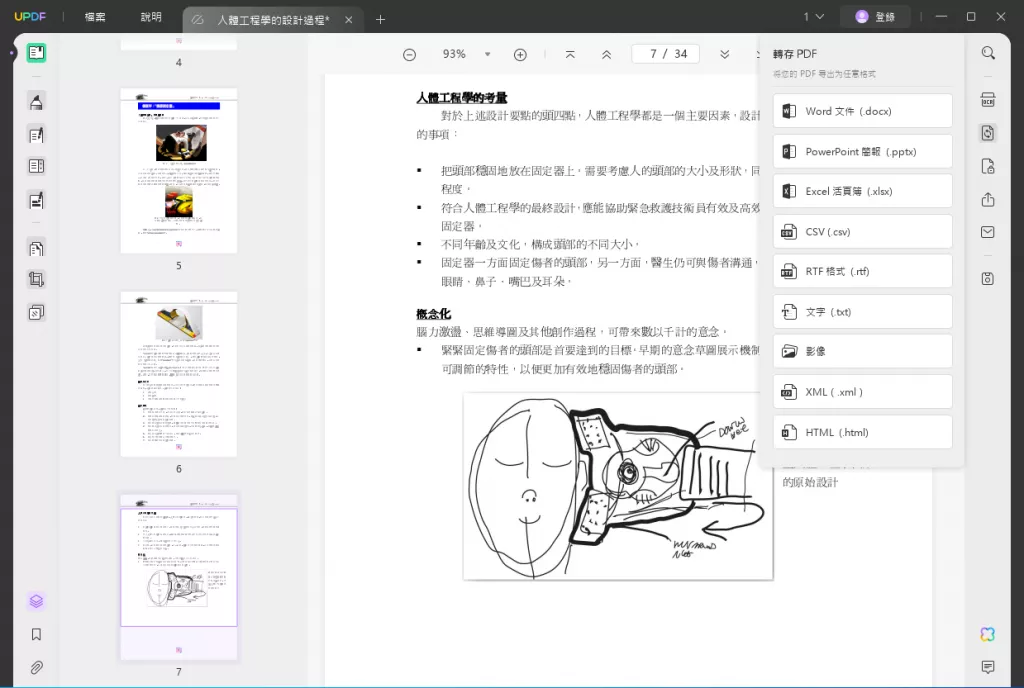
現在您將看到一個新窗口,允許您自定義設置輸出,只需單擊該新視窗底部的淺紫色“轉存”按鈕即可。
Windows • macOS • iOS • Android 100% 安全性
2. 將 Excel 轉換為 CSV 檔案並透過 Microsoft Excel 開啟
Microsoft Office 為多個應用程式提供了一套有用的工具,具有廣泛的功能。令人驚訝的是,您在 Microsoft Excel 中建立的 XLS 檔案可以在 Microsoft Excel 的幫助下轉換為 CSV 檔案。
但是,在此過程中您可能會遺失一些資料完整性,但可能性非常低。對於不嘗試使用線上工具並希望此轉換獲得最佳隱私和安全性的任何人來說,此方法是一個不錯的選擇。 Microsoft 以其安全性和可靠性而聞名,由於此轉換是離線進行的,因此您永遠不會遇到任何隱私問題。
在開始此程序之前,請注意,在 Excel 中正確執行以下步驟非常重要。您必須遵循此 XLS 到 CSV 轉換的所有步驟。
1. 選擇“另存為”
當您在 Microsoft Excel 中編輯完內容後,您可以轉到“檔案”並選擇“另存為”,然後選擇一個位置進行儲存。
2.更新“保存類型”
現在,您可以在“儲存類型”部分選擇“CSV”。按一下「儲存」即可成功將 Excel 轉換為 CSV。
3. 如何在線將Excel轉換為CSV?
如果您不知道合適的工具,那麼在旅途中轉換文件可能會有點困難。了解哪些工具最適合您的使用案例將使您的轉換變得非常容易。線上工具並非針對任何特定設備而開發;它們可以在任何具有互聯網連接的設備上運行。
我們將在這裡討論的工具是 Zamzar。領先的線上文件轉換工具可以毫無問題地進行數百次轉換。這裡的轉換快速可靠,作為領先的工具,它還可以確保您在線上上傳文件的隱私和安全。
將文件從 Excel 格式轉換為 CSV 格式的過程非常簡單,以下是在 Zamzar 上進行此轉換的快速步驟。
1. 將 Excel 檔案上傳到 Zamzar
當您將 Excel 檔案上傳到 Zamzar 網站時,流程就開始了。您可以在任何網頁瀏覽器上開啟其 XLS 到 CSV 轉換器並上傳檔案。使用 Zamzar,可以從您的裝置或雲端儲存取得文件並將其轉換為所需的格式。
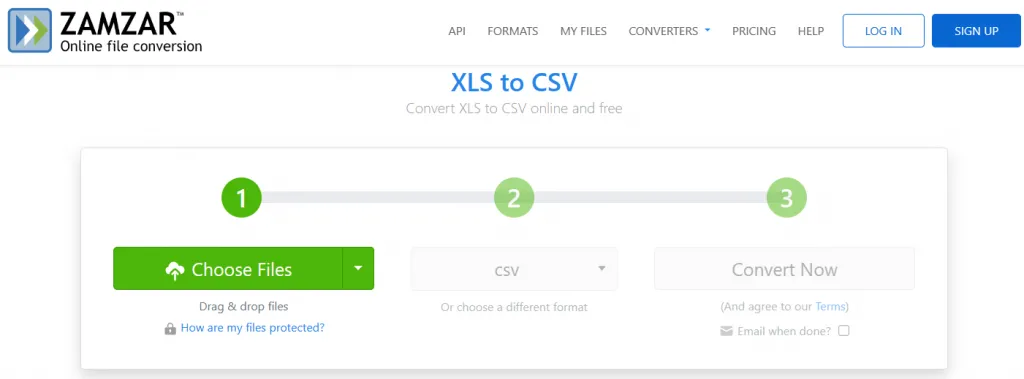
2. 使用 Zamzar 轉換
下一步是即時轉換。當您的檔案上傳完成後,「立即轉換 」按鈕將變為綠色,按一下該按鈕將開始轉換。
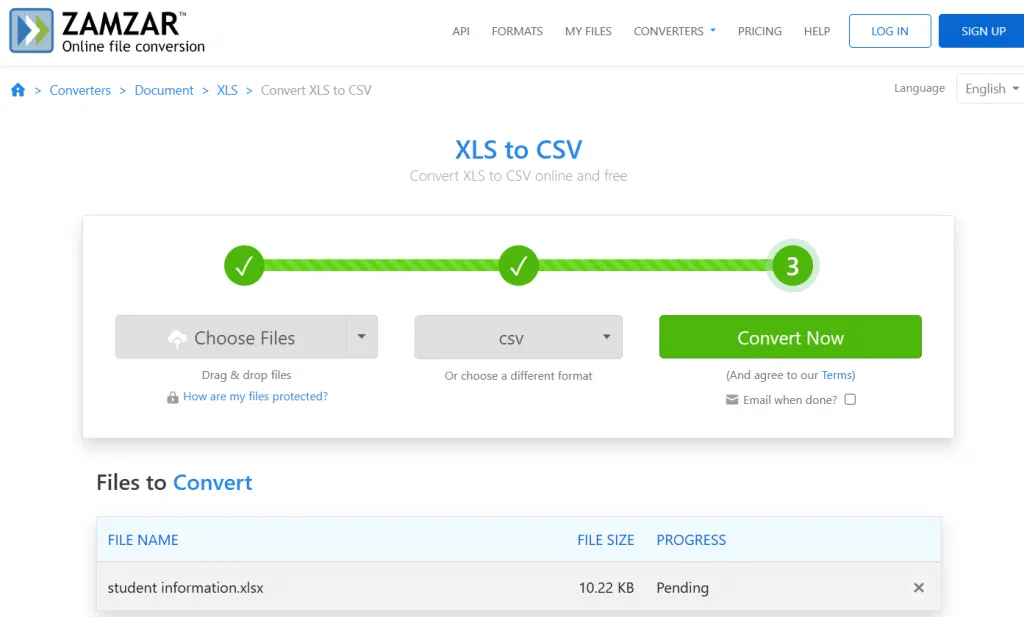
3. 下載
轉換完成後,您將轉到一個新螢幕,顯示轉換後的檔案和下載按鈕。因此,點擊檔案旁邊的「下載」按鈕,下載將立即開始。很快,您的裝置儲存空間中就會出現該 CSV 檔案。
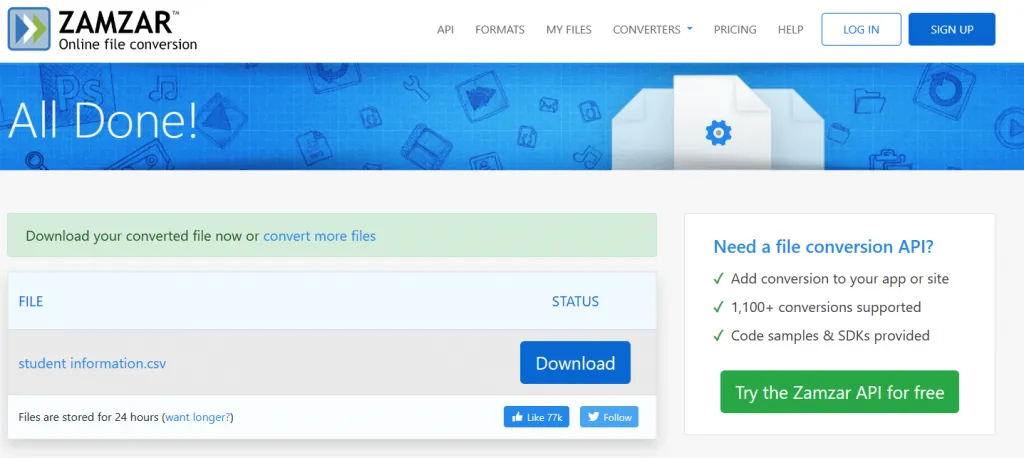
4.批次將Excel轉換為CSV
有時您需要將 Excel 檔案批次轉換為 CSV 檔案,逐一轉換可能是一項繁忙的工作,並且需要花費大量時間,但使用 CloudConvert 等工具可以簡化此過程。您可以將多個文件上傳到此工具,並為這些文件選擇相同或單獨的轉換格式。只需點擊一個按鈕即可完成轉換,您可以立即下載檔案。
1. 新增所有 Excel 檔案
開啟CloudConvert網站,然後按紅色「選擇 檔案」按鈕上傳您的第一個Excel檔案。可以點擊黑色「新增 更多 檔案」按鈕,將多個檔案新增在一起。
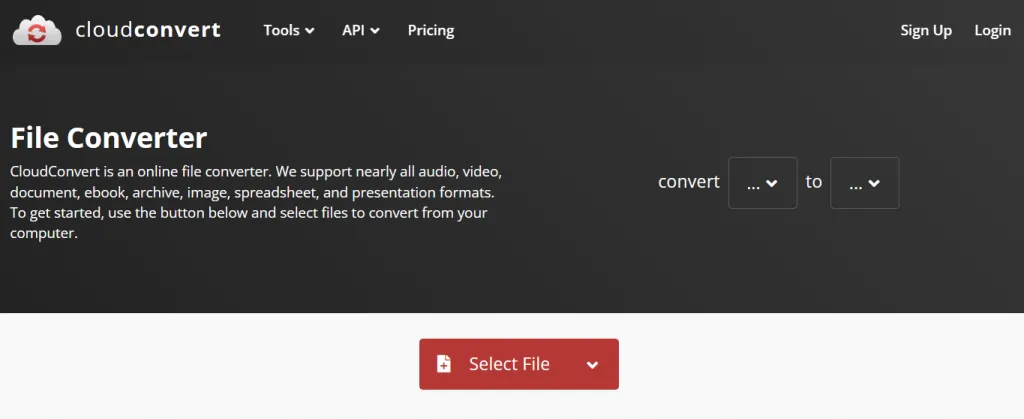
2. 設定轉換首選項並轉換
上傳檔案後,請確保頂部的轉換部分顯示「XLSX」到「CSV」。如果沒有,您可以從下拉式選單中進行設定。設定這些首選項後,點擊紅色的「轉換」按鈕,您的檔案將立即轉換為 CSV。
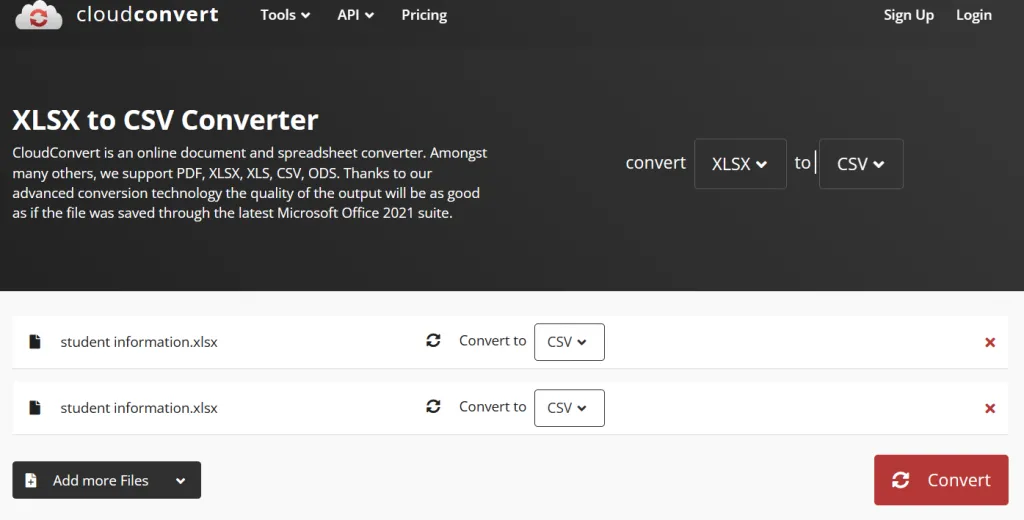
3. 下載轉換後的 CSV 檔案
文件轉換時,其旁邊會出現一個「下載」按鈕。所有文件的轉換時間都不同,因此您可以在任何文件出現後立即點擊下載按鈕。這樣,您就可以輕鬆地將文件下載到電腦的儲存空間。
結語
如果您深入研究 CSV 文件,您會發現 CSV 文件允許匯入 100MB 的資料。相比之下,文字檔案或 Excel 電子表格僅允許 2MB。這只是一個例子,其他多個例子都表明,CSV 檔案使在各種應用程式中匯入和使用資料變得更加簡單且準確率高。
雖然您可以使用上述任何方法將 Excel 檔案轉換為 CSV 格式,但從上面討論的內容來看,UPDF 提供了最佳品質的使用體驗、資料完整性和其他功能,使這種轉換變得方便。
Windows • macOS • iOS • Android 100% 安全性
 UPDF
UPDF
 Windows
Windows Mac
Mac iPhone/iPad
iPhone/iPad Android
Android UPDF AI 在線
UPDF AI 在線 UPDF 數位簽名
UPDF 數位簽名 PDF 閱讀器
PDF 閱讀器 PDF 文件註釋
PDF 文件註釋 PDF 編輯器
PDF 編輯器 PDF 格式轉換
PDF 格式轉換 建立 PDF
建立 PDF 壓縮 PDF
壓縮 PDF PDF 頁面管理
PDF 頁面管理 合併 PDF
合併 PDF 拆分 PDF
拆分 PDF 裁剪 PDF
裁剪 PDF 刪除頁面
刪除頁面 旋轉頁面
旋轉頁面 PDF 簽名
PDF 簽名 PDF 表單
PDF 表單 PDF 文件對比
PDF 文件對比 PDF 加密
PDF 加密 列印 PDF
列印 PDF 批量處理
批量處理 OCR
OCR UPDF Cloud
UPDF Cloud 關於 UPDF AI
關於 UPDF AI UPDF AI解決方案
UPDF AI解決方案  AI使用者指南
AI使用者指南 UPDF AI常見問題解答
UPDF AI常見問題解答 總結 PDF
總結 PDF 翻譯 PDF
翻譯 PDF 解釋 PDF
解釋 PDF 與 PDF 對話
與 PDF 對話 與圖像對話
與圖像對話 PDF 轉心智圖
PDF 轉心智圖 與 AI 聊天
與 AI 聊天 PDF 轉成 Word
PDF 轉成 Word PDF 轉成 Excel
PDF 轉成 Excel PDF 轉成 PPT
PDF 轉成 PPT 使用者指南
使用者指南 技術規格
技術規格 產品更新日誌
產品更新日誌 常見問題
常見問題 使用技巧
使用技巧 部落格
部落格 UPDF 評論
UPDF 評論 下載中心
下載中心 聯絡我們
聯絡我們











